在 Windows 10/11 和 macOS 上将 MP4 转换为 AVI 的 7 种主要方法
鲜为人知的是 MPEG-4,MP4 是一种文件容器格式,可以包含定义为 MPEG 的数字音频和视频的组合。它还可以保存数据,包括静止图像和字幕。这种格式被许多媒体播放器接受,几乎可以在所有设备上播放。因此,它是一种流行的视频格式。
但是,有时您可能会发现 MP4 视频与某些播放器(例如 DVD 播放器)不兼容。一些用户可能还会发现 MP4 占用了过多的磁盘存储空间。如果您遇到同样的问题,我们会为您提供支持。该路标将展示 如何将 MP4 转换为 AVI 轻松。以下是您可以使用的最佳工具的评论以及他们的用户指南供您阅读。
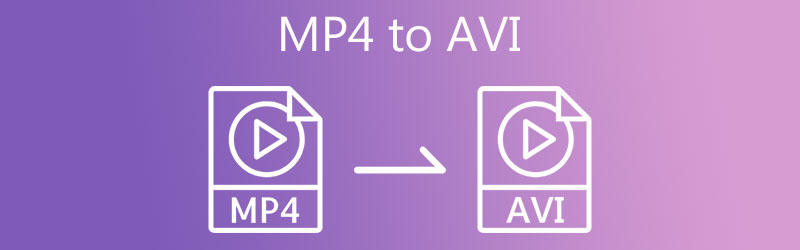
页面内容
第 1 部分。 将 MP4 转换为 AVI 的原因
许多用户了解到 MP4 是一种通用视频格式,因为它提供了兼容性和灵活性。但他们几乎不知道它在某些媒体播放器上也存在兼容性问题。在某些情况下,您希望将 MP4 电影或视频放在 DVD 播放器或电视上以获得最大的享受。然而,您不能指望 MP4 文件能像在其他设备上那样在这些播放器上完美运行。
为此,您可以将 MP4 视频转换为与上述播放器兼容的格式。 AVI 在电视和 DVD 播放器上的流媒体视频方面占据上风。与 MP4 相比,AVI 比 MP4 占用更少的空间。此外,它不需要任何额外的软件或编解码器即可查看或使其可播放。不用担心,因为我们整理了有关如何快速将文件格式从 MP4 更改为 AVI 的实用方法。
第 2 部分:专业 MP4 到 AVI 转换器程序
1. MP4转换为AVI软件:Vidmore Video Converter
甚至在转换开始之前,您可能正在考虑保持 MP4 视频文件的原始质量。这不是问题 Vidmore视频转换.此工具旨在帮助用户在不影响原始文件质量的情况下转换媒体文件。
它还带有可调节参数,允许您将比特率、编解码器、屏幕分辨率和音频质量设置为与原始相同。最重要的是,它支持高达 4K 的超高清视频。这将使您能够保留高质量的视频。使用这个快速的 MP4 到 AVI 转换器并通过 4 个简单的步骤完成该过程。
第 1 步。安装 MP4 到 AVI 视频转换器
首先,从其官方网站获取该工具,或立即使用它的安装程序 免费下载 下面的按钮。根据您的要求,您可以选择在 Mac 或 Windows PC 上进行转换。现在,安装并启动该程序。
步骤 2. 添加 MP4 文件
工具运行后,单击 加 主界面上的签名按钮,导入您想要修改的 MP4 文件。您还可以拖放 MP4 文件,这是上传文件的另一种方式。

步骤 3. 选择格式并更改参数
之后,前往 个人资料 菜单并打开格式托盘。在下面 视频 选项卡,查找 AVI 格式化并选择它。然后点击 自订设定档 图标设置参数并点击 创建个人资料 参数修改后。

第 4 步。 将 MP4 转换为 AVI
设置完成后,通过单击 夹 右下角的图标。然后,单击 全部转换 按钮开始转换任务。该过程将立即开始,您将从文件夹中获得完成的输出,该文件夹将在每次转换后自动出现。
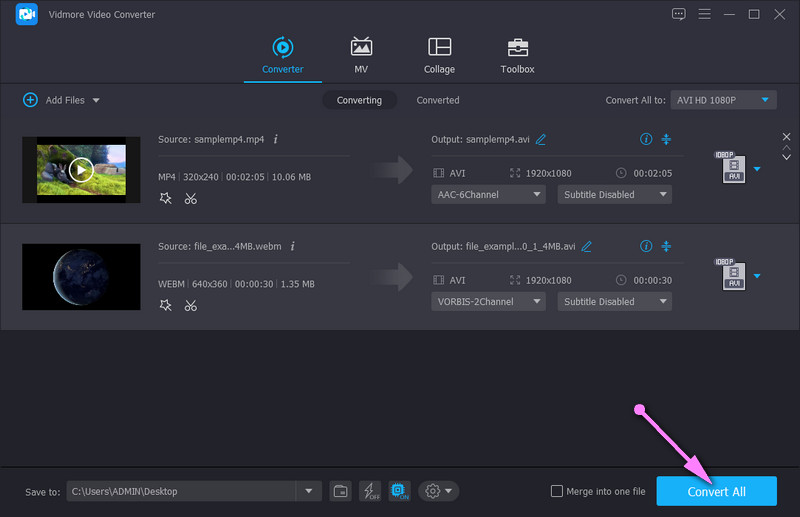
2. Adobe Media Encoder MP4 转 AVI
Adobe Media Encoder 作为 Adobe Premiere Pro 和 Adobe After Effects 的主要编码引擎,可以转换和导出几乎所有视频格式(如 MP4 和 AVI)的素材。您可以单独获取该软件,因为它更轻量。该软件可以在 MP4 到 AVI 转换过程中尽可能保持质量。同时,它支持MP4到AVI的批量转换。
步骤1。 点击“+”数字将要转换的 MP4 文件添加到队列中。
第2步。 选择导出设置以选择 AVI 作为输出格式。
第三步 单击“导出”按钮启动 MP4 到 AVI 的转换。
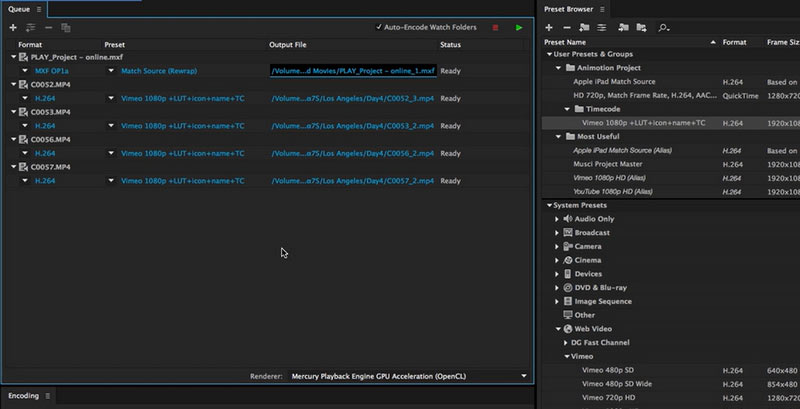
3.通过Adobe Premiere Pro将视频格式MP4更改为AVI
正如我们上面提到的,Adobe Premiere Pro 采用 Adobe Media Encoder 作为其编码引擎。因此,Adobe Premiere还支持MP4到AVI的视频格式转换。除了 Media Encoder 之外,Premiere 还允许用户进行进一步的 AVI 设置,例如调整视频比特率、帧速率或帧速率。
步骤1。 单击“文件”并转到“导出”。然后,选择媒体。
第2步。 在导出设置窗口中,选择 AVI 作为输出格式。
第三步 微调导出 AVI 文件的视频比特率、帧速率等设置。
第四步。 单击导出使您的 MP4 成为 AVI。
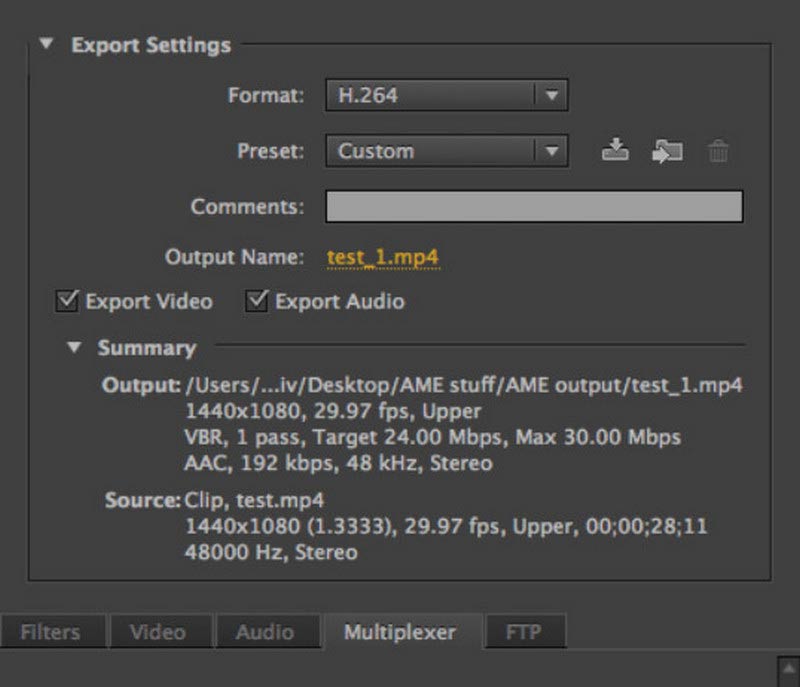
第 3 部分:将 MP4 转换为 AVI 的最佳免费方法
您可能还想知道 MP4 电影到 AVI 转换器的免费工具。它们实际上非常丰富,在互联网上逐个查找它们似乎是一项艰巨的任务。因此,我们选择了有效和最好的 MP4 到 AVI 转换器免费软件程序。跳跃后了解它们。
1. 在VLC媒体播放器中将MP4转换为AVI
VLC 媒体播放器提供了一个套件,可让您操作视频和音频文件。你没听错。该工具可让您流式传输您喜爱的媒体文件并转换、旋转、修剪、剪切和编辑视频。唯一的缺点是转换过程有点复杂。您可能需要调整一些设置。尽管如此,该工具可以有效地转换文件。以下是如何在 VLC 中将 MP4 转换为 AVI 的步骤。
步骤1。 在您的设备上下载并安装 VLC 媒体播放器。安装过程结束后启动它。
第2步。 接下来,前往 媒体 然后打开 转换/保存 菜单。从这里,添加您要转换的 MP4 文件。
第三步 之后,点击 转换/保存 界面底部的按钮。然后,您应该会看到一个对话框,您将在其中设置转换需求的配置文件。
第四步。 打 创建新配置文件 并设置 AVI 通过在输出格式上勾选其单选按钮 封装形式 标签。命名配置文件并点击 创造.最后,从格式菜单中选择新创建的配置文件并点击 开始.
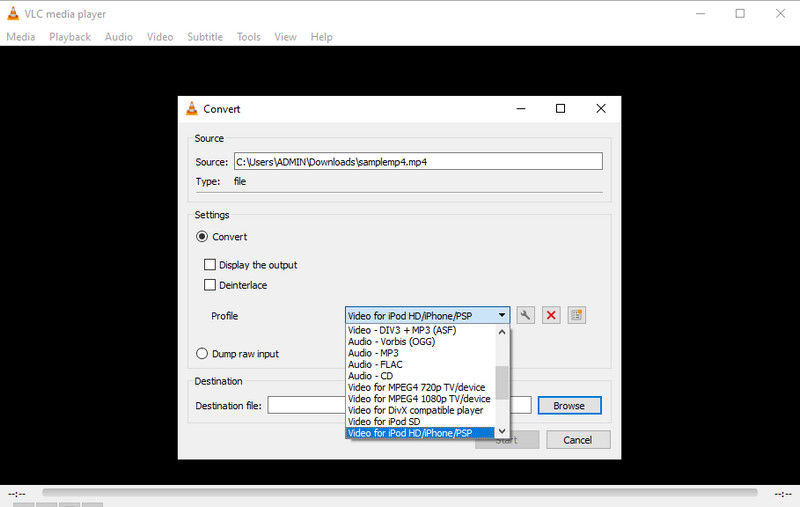
2. 使用 Freemake Video Converter 从 MP4 获取 AVI
在 Windows 10 上将 MP4 转换为 AVI 的另一个有用程序是 Freemake Video Converter。它有助于将视频转换为 AVI、WMV、DVD、MPEG 和更多视频格式。此外,您可以从该工具提供的预设配置文件中进行选择。除此之外,它还可以处理 DVD 视频以转换为其他文件格式,甚至可以让您刻录到 DVD。如果您打算使用此工具将 MP4 转换为 AVI,请参阅以下步骤。
步骤1。 从其官方页面获取应用程序并将其安装在您的计算机上。
第2步。 现在,点击 视频 菜单中的按钮。然后,浏览并选择您想要转换的 mP4 文件。
第三步 上传视频文件后,选择 转为 AVI 从界面底部的菜单中。选择质量和打击 兑换.
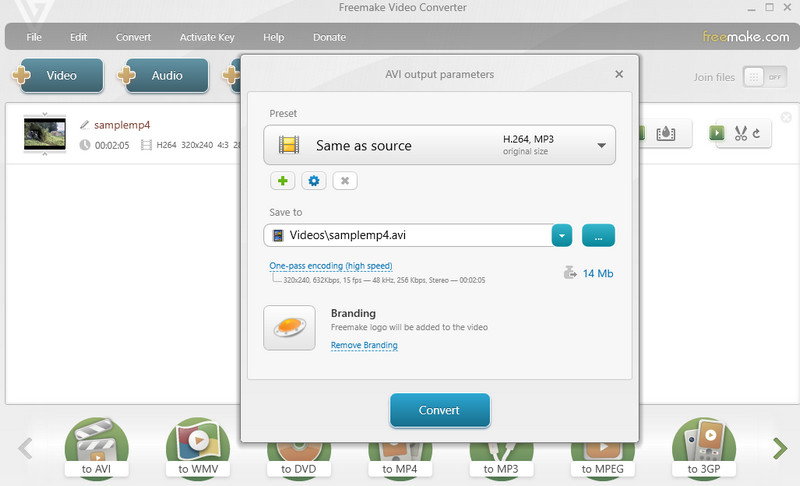
3.通过Any Video Converter将MP4转换为AVI
这是在 Mac 和 Windows 上将 MP4 转换为 AVI 的绝佳替代方案。任何视频转换器都可以执行从 MP4 到不同设备支持的格式的转换。它具有适用于 Xbox、HTML、电视等控制台的预设。它还带有额外的功能,允许您添加 CD 光盘文件并将它们刻录到 DVD。更不用说,您可以配置 DVD、刻录机、视频和音频设置。如果您希望访问更高级的功能,这是一个不错的选择。要使用此工具,请参阅以下指南。
步骤1。 首先,从其官方网页获取该软件。
第2步。 接下来,通过单击上传您要转换的视频 新增影片 按钮。
第三步 打开 个人资料 菜单并搜索 AVI 格式。最后,点击 立即转换! 按钮开始转换过程。

4.FFmpeg将MP4转换为AVI
要实现视频格式转换(例如 MP4 到 AVI),您可以考虑使用 FFmpeg 等免费软件。该开源程序与 Windows、macOS 和 Linux 兼容。 FFmpeg 广泛用于解码、编码、转码、流式传输、过滤和播放各种视频或音频文件。但对于初学者来说,FFmpeg操作起来可能比较复杂。
步骤1。 访问 FFmpeg 的官方网站并按照说明将其安装到您的计算机上。
”步
第三步 输入以下命令行:ffmpeg -i file.mp4 -vcodec copy -acodec copy file.avi。您可以接收 AVI 文件而不会造成质量损失。

进一步阅读:
AVI Media Player –在Windows和Mac上播放AVI视频的10种最佳方法
第 4 部分:有关将 MP4 转换为 AVI 的常见问题解答
我可以在 Linux 中将 MP4 转换为 AVI 吗?
这是绝对可能的。您只需寻找 Linux 操作系统中可用的视频转换器,例如 FFmpeg。这个跨平台工具可让您在 Windows、Mac 和 Linux 平台上操作音频和视频文件。
有没有 Microsoft MP4 到 AVI 转换器?
是的。您可以从 Microsoft 商店下载转换器来完成您的转换任务。示例之一是快速视频转换器。这使您可以从 MP4 转换为 AVI、WMV,甚至可以编辑视频分辨率。
如何将多个 MP4 转换为 AVI?
如果该工具支持批量转换,您将能够将多个 MP4 转换为 AVI。以 Vidmore 视频转换器为例。您可以上传任何 MP4 文件并将它们同时转换为不同或相同的格式。
如何在 Android 上将 MP4 转换为 AVI?
通过Android浏览器搜索在线文件转换器并选择一个功能强大的。按照说明添加要转换为 AVI 的 MP4 文件。将输出格式设置为 AVI。点击开始按钮将 MP4 传输到 AVI。
有没有可以将 MP4 转换为 AVI 的应用程序?
有多种适用于 Android 设备或 iPhone 的 MP4 到 AVI 转换器应用程序可供选择。例如,iPhone 用户可以从 App Store 下载 The Video Converter。 Android 用户可以选择 VidsoftLab Video Converter。
Handbrake 可以将 MP4 转换为 AVI 吗?
不,Handbrake 多年前就删除了创建 AVI 文件的功能,因为 AVI 无法支持现代视频/音频/字幕功能。 Handbrake 现在仅支持输出 MP4、MKV 和 WebM 格式。
结论
这篇文章为您提供了七种有效的方法 将 MP4 转换为 AVI.此外,如果您正在寻找将 MP4 免费转换为无水印的 AVI 的方法,这些工具也很适合。总之,所有工具都可以帮助您处理视频文件,尤其是转换视频。同时,假设您正在寻找一种简单的方法来转换具有高级功能的文件。在这种情况下,Vidmore Video Converter 非常适合您的需求。
MP4 & AVI
-
转换 MP4
-
编辑 MP4
-
转换AVI


